Como excluir conta do Autodesk
Como excluir conta do Autodesk? Criou uma conta no site da empresa Autodesk para uso dos softwares de design como AutoCAD, Revit, Maya e outros? Não vai mais usar a conta e não quer deixar os dados salvos? Neste post explicaremos como apagar a conta e todas suas informações do site da empresa.
Passo a passo para excluir conta do Autodesk
Atenção, o processo irá apagar a conta por completo, os dados não poderão ser recuperados. Caso queira guardar estas informações, nesta página você pode solicitar uma cópia dos seus dados pessoais.
Antes de prosseguir com a exclusão desative a renovação automática da assinatura como explicado no segundo tópico.
1. Para excluir a conta faça login em accounts.autodesk.com.
2. Dentro de “Configurações de segurança” clique em Excluir do lado direito de “Exclusão de conta”.
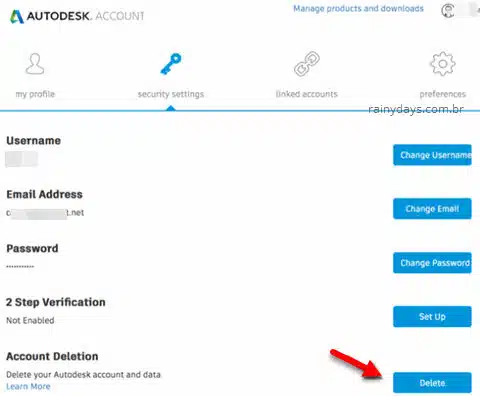
3. Digite sua senha e clique em “Continuar”.
4. Você irá receber um código de segurança, verifique a caixa de entrada do seu email.
5. Digite o código na tela do Autodesk e confirme em Excluir conta.
A conta será permanentemente excluída após 30 dias. Dentro deste tempo você pode recuperar a conta clicando no link “Recuperar conta” no email de confirmação de exclusão de conta ou entrando na sua conta Autodesk e clicando em “Recuperar” na mensagem de erro.
Cancelar assinatura e solicitar reembolso
Se pagou uma assinatura e ela está com renovação automática, primeiro desative a renovação acessando esta página de assinatura. Clique em “Faturamento e pedidos” no menu da esquerda e depois em “Assinaturas e contratos”. Clique no produto que deseja cancelar e clique no botão ao lado de “Renovação automática” para ficar em “desativado”. Abrirá uma mensagem na tela, confirme em “Desativar”. Espere 90 dias para prosseguir com a exclusão da conta.
Reembolso pode ser solicitado nesta página para assinaturas feitas diretamente na Autodesk, assinaturas feitas em sites teceiros seguem as políticas de devolução deles. A Autodesk dá reembolso total de assinatura mensal se você fizer o cancelamento no prazo de 15 dias a partir da compra ou renovação. No caso de assinatura de planos anuais ou três anos, você tem que pedir o reembolso no prazo de 30 dias após a compra ou renovação.
Desinstalando software Autodesk
Para desinstalar é clicar no menu iniciar e digitar “desinstalar” sem aspas. Clique em “Adicionar ou remover programas”.
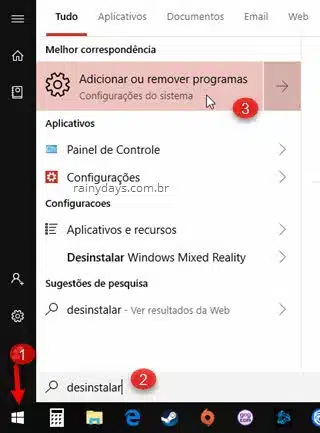
Procure pelo software Autodesk, clique em cima e depois clique em “Desinstalar”. Prossiga até remover o programa do computador.
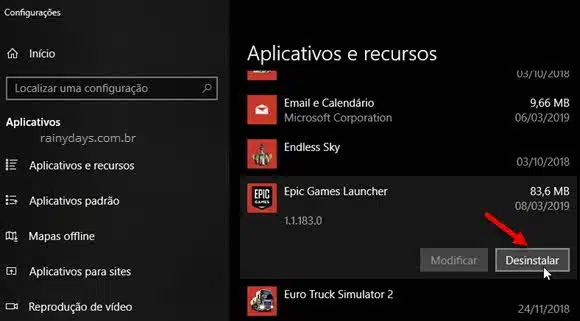
Quem preferir pode desinstalar abrindo o Painel de Controle do Windows.
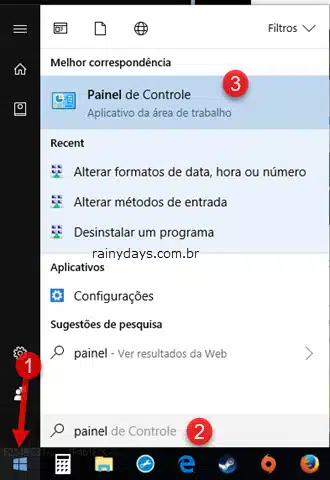
Clique em “Desinstalar um programa”.
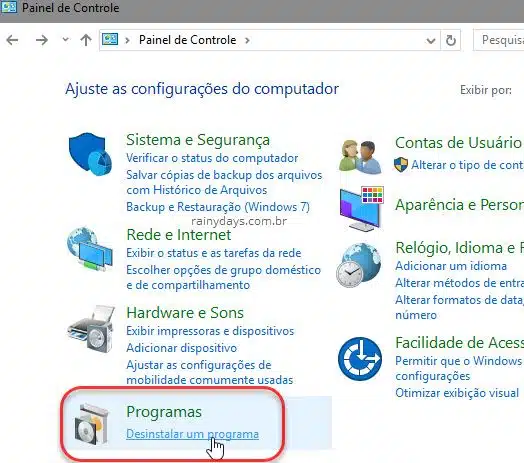
Procure pelo programa da Autodesk e dê dois cliques com botão esquerdo do mouse. Vai abrir a janela de desinstalação, é só prosseguir.
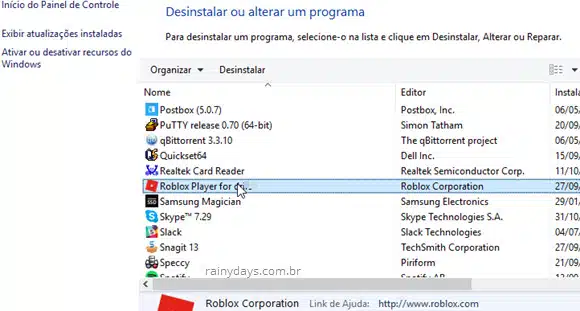
Depois da desinstalação remova pastas da Autodesk que possam ter permanecido no computador. Apague a pasta Autodesk e as que tenham nome dos softwares. Elas ficam nos seguintes locais:
C:\Program Files\
C:\Program Files\Common Files\Autodesk
C:\Users\%username%\AppData\Roaming\Autodesk
C:\Users\%username%\AppData\Local\Autodesk
C:\Users\Public\Documents\Autodesk
C:\ProgramData\Autodesk
Você pode jogar as pastas na lixeira ou selecioná-las e apertar Shift + Del ao mesmo tempo. Vai abrir a janela perguntando se tem certeza que quer apagar, confirme.

